Cara mendapatkan domain .co.id gratis tanpa bayar hosting
Banyak sekali yang memberikan informasi cara mendapatkan domain .co.id gratis, namun ujung-ujungnya harus bayar hosting dulu atau ada embel-embel lainnya. Banyaknya informasi tersebut mungkin berbanding lurus dengan orang yang menginginkannya. Karena yang namanya gratis, pasti semua orang menyukainya, apalagi kalau itu berupa domain .co.id.
Sekedar informasi, bahwa domain .co.id merupakan subdomain dari .id yang menjadi domain untuk kode negara Indonesia sejak 1 September 2005 lalu. Domain .co.id merupakan domain yang di gunakan untuk keperluan komersial. Jadi untuk mendapatkannya pun tidak mudah, selain harus memiliki KTP asli Indonesia yang masih berlaku, anda juga harus memiliki beberapa persyaratan lain seperti SIUP/TDP/AKTA atau surat izin yang setara dengan itu.
Baca juga: Apa itu Domain Dan Subdomain? Ini Pengertian, Perbedaan, Fungsi, dan Contohnya
Oleh sebab itu, bagi anda yang ingin memiliki domain .co.id, tapi tidak memiliki syarat-syarat seperti di atas, sepertinya anda terpaksa harus mengurungkan keinginan anda itu. Tapi, jika anda benar-benar membutuhkannya, entah itu untuk membuat toko online, alamat blog, atau untuk keperluan lainnya. Maka anda harus membaca penjelasan di bawah ini sampai selesai, karena saya akan menawarkan sedikit trik untuk memberikan solusinya.
Cara untuk mendapatkan .co.id
1. Yang pertama, anda masuk ke halaman pendaftarannya di sini. Maka akan muncul halaman seperti pada gambar di bawah ini:2. Pada kolom "SEARCH", tuliskan .co.id, lalu klik tombol search tersebut atau tekan enter. Maka akan muncul daftar domain seperti pada gambar di atas. Pilihlah domain mana yang anda sukai, namun yang berstatus "public", lalu klik domain tersebut. Kemudian akan tersedia kolom untuk login seperti gambar di bawah, karena anda belum mempunyai akun, maka anda harus mendaftar terlebih dahulu. Klik "Setup an account here" untuk melakukan pendaftaran.
3. Lalu akan muncul kolom-kolom pendaftaran yang harus anda isi seperti pada gambar di bawah. Isilah sesuai dengan yang di perintahkan, jika anda tidak mengerti cara mengisinya, perhatikan langkah-langkah mengisi kolom pendaftarannya seperti berikut ini:
~ Isi kolom "First Name" dengan nama depan anda.
~ Isi kolom "Last Name" dengan nama belakang anda.
~ Isi kolom "UserID" dengan nama yang akan anda gunakan sebagai nama akun (nama panggilan favorit anda).
~ Isi kolom "Password" dengan password atau kata sandi baru anda.
~ Isi kolom "Password (confirm)" dengan password yang sama seperti pada kolom di atas.
~ Isi kolom "E-mail" dengan email anda.
~ Lalu masukan "kode captcha" dengan benar.
~ Klik kotak kecil di sebelah kiri "I agree to abide by Terms and Conditions".
~ Jika semua kolom sudah di isi dengan benar, klik tombol "Send Activation email".
Artikel lain: Cara Membuat Email Di GMail (Google Mail) Terbaru
NOTE: Jika ada peringatan yang menyatakan ada kesalahan pada "First Name", "Last Name", atau "UserID", maka anda harus mengganti nama-nama yang sudah anda masukan tadi, karena dengan adanya peringatan tersebut artinya nama yang anda masukan sudah di gunakan oleh orang lain.
4. Sekarang buka email anda, dan cari email dari "FreeDNS", lalu buka dan klik link aktivasi yang biasanya berupa alamat url. Jika tidak bisa, copy url tersebut pada addres bar di tab baru pada browser anda, kemudian tekan enter. Anda akan kembali ke halaman freeDNS jika pendaftaran berhasil, lalu klik "add a subdomain", maka anda akan di alihkan ke halaman seperti di bawah ini:

5. Cari domain yang tadi anda pilih dengan meng-klik registry, nanti akan muncul halaman seperti gambar di atas, ketikan nama domain yang anda pilih pada kolom pencarian seperti tadi, lalu klik search atau tekan enter. Setelah muncul domain yang anda pilih, klik domain tersebut, lalu akan muncul halaman seperti gambar berikut:

Sampai di sini jangan anda klik apapun, sekarang anda buat dulu domain di salah satu situs penyedia hosting gratis. Saya menyarankan anda menggunakan layanan hosting gratis dari 000webhost.com karena fasilitasnya cukup lengkap. Seperti Custom Panel, Disk Space sebesar 1500 mb, Data Transfer sebesar sebesar 100 GB/bulan, dan lainnya. Langsung saja ikuti langkahnya seperti berikut:
6. Pertama anda masuk dulu ke situs 000webhost atau klik di sini. Maka tampilannya akan seperti ini:

7. Klik "Sign Up!" untuk memulai pendaftaran. Lalu anda akan di bawa ke halaman seperti gambar di bawah ini:
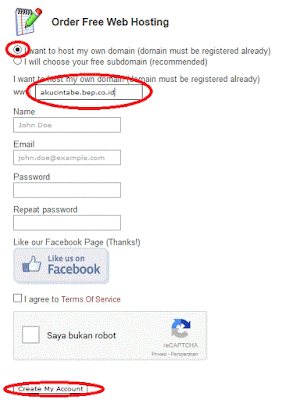
8. Isi kolom-kolom di atas dengan panduan seperti berikut:
~ Klik lingkaran kecil di sebelah kiri "I want to host my own domain (domain must be registered already)".
~ Isi kolom di samping "WWW." dengan domain yang anda suka + domain yang tadi anda pilih dari freeDNS. Misalkan tadi saya memilih domain "bep.co.id" dari freeDNS, kemudian saya ingin membuat nama domain "akucintabe" di 000webhost, maka tinggal di gabungkan menjadi "akucintabe.bep.co.id"(domain ini yang di masukan ke dalam kolom di samping "WWW." ini).
~ Isi kolom "Name" dengan nama anda.
~ Isi kolom "Email" dengan alamat email yang masih anda gunakan.
~ Isi kolom "Password" dengan password atau kata sandi baru anda.
~ Isi kolom "Repeat Password" dengan password yang sama seperti kolom di atas.
~ Klik kotak kecil di samping kiri "I agree to Terms Of Service"
~ Klik kotak kecil di samping kiri "Saya bukan robot", biasanya anda harus memilih 3 gambar yang sesuai dengan perintah untuk verifikasi kode captcha.
~ Klik "Create My Account", jika berhasil akan ada notifikasi seperti gambar di bawah ini:
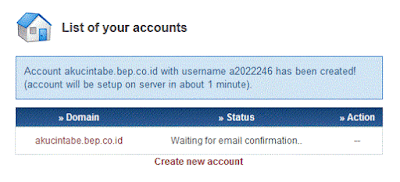
9. Sekarang buka email anda, dan cari email dari 000webhost.com, buka dan klik link aktivasinya yang biasanya berupa alamat url. Jika tidak bisa, copy url tersebut pada addres bar di tab baru pada browser anda, kemudian tekan enter. Maka anda akan berada pada menu seperti gambar di bawah jika berhasil dalam proses konfirmasinya.

10. Lalu klik "Refresh Status" untuk mengaktifkan akun anda, jika status yang tadinya " Building" berubah menjadi "Active" seperti pada gambar di bawah, itu tandanya anda sudah 100% berhasil dalam melakukan pendaftaran.

11. Sekarang klik "Go to CPanel untuk menuju dashboard akun anda, seperti ini tampilanya:

12. Setelah muncul menu dashboard seperti pada gambar di atas, klik "Account Details" untuk mengetahui IP anda. Berikut contoh gambar detail nama server, website, dan file upload:

13. Deretan angka yang di dalam kotak seperti gambar di atas itulah yang di namakan dengan alamat IP. Copy alamat IP tersebut, dan sekarang kembali ke halaman freeDNS seperti pada gambar no 5 di atas. Lalu pada kolom "Subdomain" isi dengan domain yang sama seperti saat anda mendaftar ke 000webhost, dalam kasus ini tadi saya memilih domain "akucintabe", maka nama domain itulah yang di isikan ke kolom Subdomain.
Kemudian hapus deretan angka yang berada pada kolom "Destination", dan paste-kan alamat IP hosting yang tadi di dapatkan dari 000webhost. Lalu isi kolom selanjutnya dengan kode captcha yang tersedia, dan klik "Save!". Lihat gambar di bawah untuk lebih jelasnya:
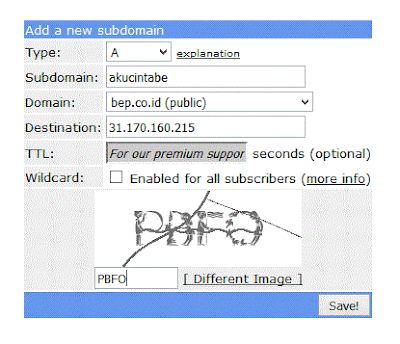
14. Sekarang tunggulah beberapa saat, kurang lebih sekitar 13 menit. Lalu kita coba buka url subdomain yang tadi di buat, sebagai contoh saya mengetikan "akucintabe.bep.co.id" (tanpa tanda kutip) di addres bar, lalu tekan enter, dan hasilnya seperti gambar di bawah:
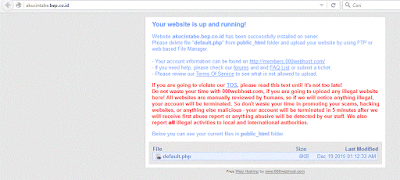
Berhasil!!!, :)
Sekarang tinggal hapus file "default.php" dari "publik_html" di situs penyedia hosting yang anda pilih, dalam tutorial ini berarti di situs 000webhost.com. Penghapusan file default.php ini berfungsi agar anda dapat mengupload file, atau menginstal wp, joomla dan lain-lain. Jika sudah menghapus file default.php tersebut berarti anda sudah bisa membuat blog atau website dengan domain tersebut GRATIS tanpa biaya apapun (tanpa harus bayar sewa domain, sewa hosting, serta biaya untuk perpanjangan sewa!), kecuali biaya untuk mengakses internet saja, :D
Good luck, dan selamat mencoba.
Artikel terkait: Cara menghapus file default.php dari folder public_html di 000webhost (panduan lengkap dengan gambar)
KETERANGAN:
Sebenarnya cara yang di gunakan di atas adalah untuk mendapatkan subdomain .co.id, bukan domain .co.id. Tapi setidaknya saya berharap dengan anda bisa mendapatkan subdomain .co.id tersebut, itu bisa mengobati sedikit rasa kecewa bagi anda yang tidak bisa mendapatkan domain .co.id.
Dan saya minta maaf jika saya memberi judul "Cara mendapatkan domain .co.id gratis tanpa bayar hosting" seperti di atas di anggap kurang relevan, tapi saya tidak mempunyai maksud apapun selain untuk berbagi ilmu. Semoga artikel ini bermanfaat, jika ada saran atau pertanyaan silahkan sampaikan melalui kolom komentar. Terima kasih

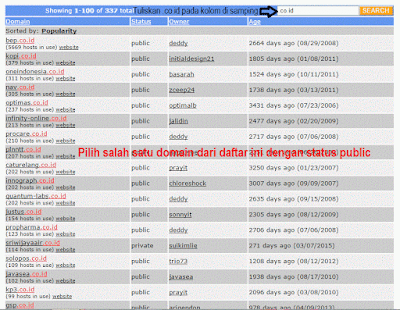

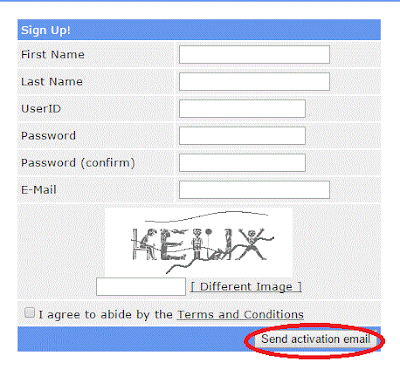
Artikel sangat menarik.
ReplyDeleteYuk kunjungi Web Hosting Indonesia 100% Litespeed dengan Storage Hybrid hanya di Dream Line Host
Blog berbagi ilmu Ryfan.NET
keren gan tutorialnya
ReplyDeleteThanks gan infonya emang sih subdomain tapi gak apa apa lah udah keren dapet. Co.id
ReplyDeleteOke gan saya coba
ReplyDeleteCari Case HP android, iphone murah dan berkualitas? Klik Disini atau Yang ini
terimakasih tutornya gan... mantap.
ReplyDeleteSangat bermanfaat untuk saya
ReplyDeleteCARA MENGHILANGKAN DOMAIN BLOGSPOT
PROMO DOMAIN MURAH
CARA SETTING DOMAIN .COM DI BLOGSPOT
TIPS MENDAPATKAN DOMAIN GRATIS
Thx
mantap artikelnya nambah referensi juga nih
ReplyDeletekak,aku praktekkin skr softwarenya udh berubah semua jdi bingung nemuin alamat IP yg udh dibuat itu dimana :(
ReplyDelete@Denis Tiara
ReplyDeleteMaksudnya tampilan 000webhostnya?